Wenn Sie in Windows 10 auf das Datei-Explorer-Symbol in der Taskleiste klicken oder die Tastenkombination Windows + E verwenden, zeigt Windows Ihnen den Home-Ordner anstelle von Dieser PC oder Computer an. Der Home-Ordner zeigt Ihre Lieblingsordner, häufig aufgerufene Ordner und Dateien.
Diese neue Home-Ordner-Funktion ist definitiv nützlich, um schnell auf Dateien und Ordner zuzugreifen, auf die häufig zugegriffen wird, aber die meisten Windows-Benutzer möchten diesen PC oder Computer sehen, nachdem sie die Tastenkombination Windows + E gedrückt oder auf das Datei-Explorer-Symbol geklickt haben.
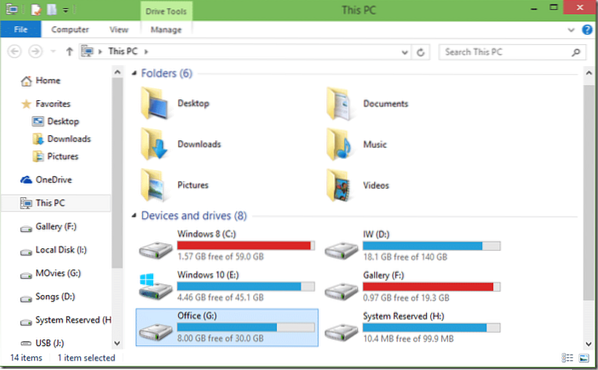
Da Windows 10 keine Option zum Deaktivieren des Home-Ordners bietet, müssen wir die Hilfe von Dienstprogrammen von Drittanbietern in Anspruch nehmen, um den Windows + E-Hotkey diesen PC oder Computer öffnen zu lassen.
AKTUALISIEREN: Microsoft hat eine einfache Möglichkeit hinzugefügt, Windows + E für diesen PC zu öffnen. Detaillierte Anweisungen finden Sie in unserer Datei-Explorer für diesen PC öffnen statt in der Kurzanleitung.
In dieser Anleitung zeigen wir, wie Sie AutoHotkey verwenden können, um mit dem Windows + E-Hotkey auf diesen PC oder Computer zuzugreifen.
Schritt 1: Besuchen Sie diese Seite und laden Sie die AutoHotkey-Software herunter. Es ist völlig kostenlos und unterstützt sowohl 32-Bit- als auch 64-Bit-Windows 10.
Schritt 2: Führen Sie die heruntergeladene Setup-Datei von AutoHotkey aus und befolgen Sie dann die einfachen Anweisungen auf dem Bildschirm, um sie auf Ihrem Windows 10-PC zu installieren.
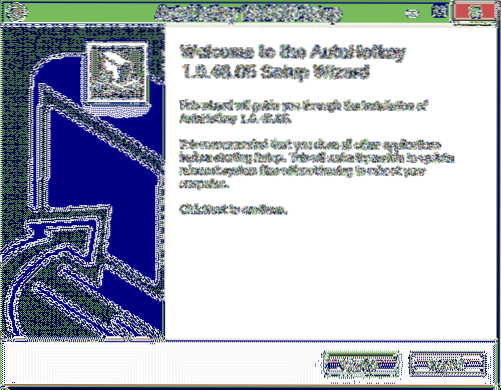
Schritt 3: Sobald AutoHotkey installiert ist, führen Sie das Programm aus.
Schritt 4: Fügen Sie nun den folgenden Code in Notepad ein und speichern Sie die Datei als Hotkey.ahk. Beachten Sie, dass die Erweiterung .ahk.
#e::Lauf, Entdecker.exe /e',::20D04FE0-3AEA-1069-A2D8-08002B30309D
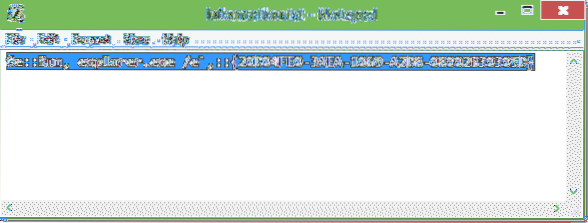
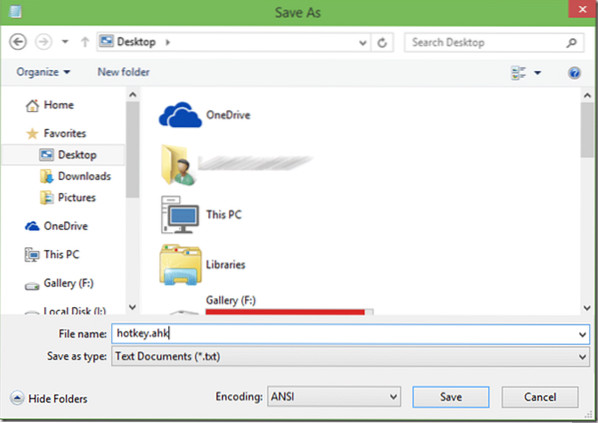
Schritt 5: Doppelklicken Sie nun auf den neu erstellten Hotkey.ahk enthält den obigen Code, um dasselbe mit AutoHotkey zu öffnen. Das ist es!

Wenn Sie von nun an die Windows + E-Taste drücken oder auf das Datei-Explorer-Symbol klicken, erhalten Sie Dieser PC oder Computer.
Dank an Mein1 für den Code.
 Phenquestions
Phenquestions


